谷歌浏览器极速模式怎么设置?本章内容给大家谈谈关于遇上谷歌浏览器怎么开启极速模式的问题,我们该怎么处理呢。很多小伙伴在使用谷歌浏览器的过程中,发现自己的谷歌浏览器逐渐变的卡顿,要怎么解决呢?其实谷歌浏览器自己携带了一个极速浏览器模式,下面一起看看如何开启?下面这篇文章将为你提供一个解决思路,希望能帮你解决到相关问题。
谷歌浏览器极速模式怎么设置
谷歌浏览器没有急速模式,只有兼容模式。兼容模式设置方法如下:
1、在谷歌商店或者网上搜索下载谷歌插件IE Tab,然后打开谷歌浏览器,点击右上角地址栏后面的三条设置按钮。
2、在下拉列表中选择“设置”
3、选择“扩展程序”选项
4、将下载好的文件夹中的IE Tab插件直接拖入谷歌浏览器中
5、在弹出的对话框中选择:添加扩展程序
6、可以看到在谷歌浏览器扩展程序页面已安装IE Tab,并已启用。在地址栏后方也出现IE Tab的插件图标。
7、在不兼容的网页中,可右键选择IETab打开,或者直接点击地址栏后面的IETab图标,以兼容模式打开网页。
谷歌浏览器怎么开启极速模式
很多小伙伴在使用谷歌浏览器的过程中,发现自己的谷歌浏览器逐渐变的卡顿,要怎么解决呢?其实谷歌浏览器自己携带了一个极速浏览器模式,下面一起看看如何开启?
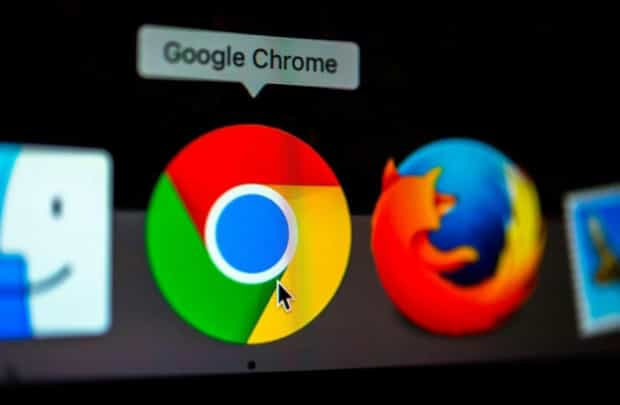
第一:在谷歌浏览器的主页,点下右上角位置,点那个【三点】处,如图所示:
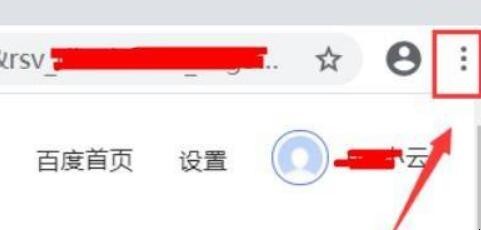
第二:浏览器的【三点】点开后,弹窗窗口,接着点下【设置】。
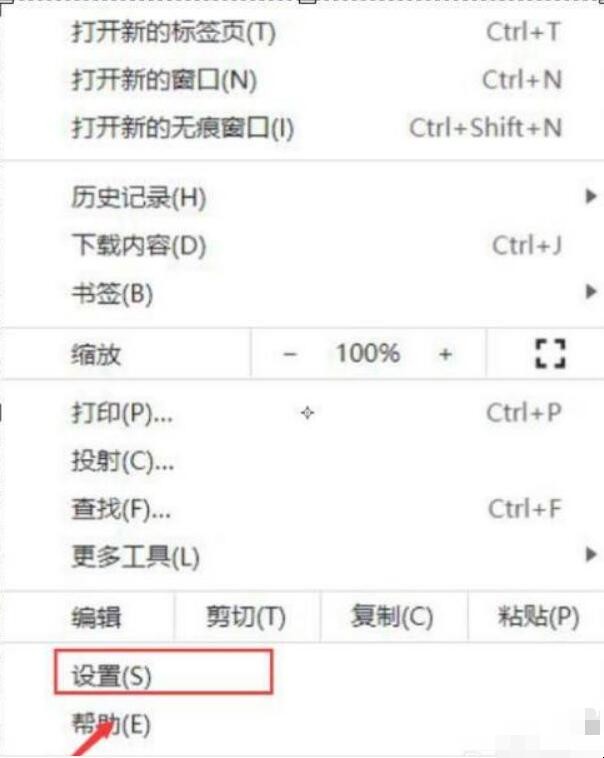
第三:【设置】主页,就下拉设置页面,看到【高级】点击。
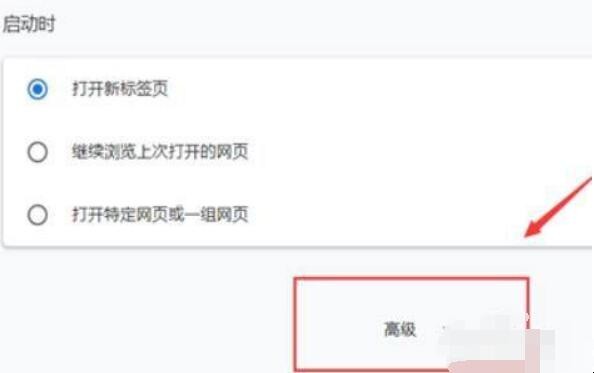
第四:浏览器的【高级】界面里,在下方就可以找到【系统】,发觉硬件加速模式是关闭着的。
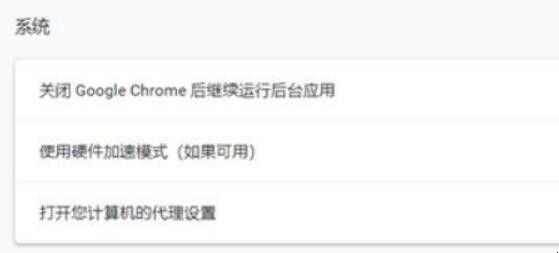
第五:【硬件加速模式】,点击下,进行开启,接着重启浏览器,这样浏览器就可以开启加速模式上网了。
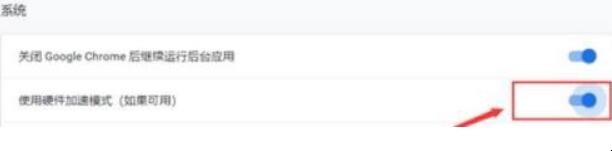
关于谷歌浏览器怎么开启极速模式的全部内容就介绍完了,希望文章能够帮你解决相关问题,更多请关注本站软件栏目的其它相关文章!
